Este artigo irá guiá-lo passo a passo para preparar um ficheiro CSV num formato compatível com o Bitdefender Password Manager, para que possa facilmente importar os seus dados armazenados em aplicações de gestão de palavras-passe não suportadas. Também pode utilizar este método se armazenar actualmente as suas palavras-passe num ficheiro de texto ou folha de cálculo.
O Bitdefender pode importar dados de uma lista predefinida de navegadores web e software dedicado de gestão de palavras-passe. Pode encontrar aqui a lista completa de programas a partir dos quais pode facilmente migrar as suas contas. Mas como transferir as suas palavras-passe se foram exportadas de outras aplicações que não as reconhecidas pelo Bitdefender Password Manager? Para que a importação de dados tenha um resultado positivo, terá primeiro de organizar todas as suas palavras-passe num ficheiro CSV personalizado que respeite as directrizes de formatação abaixo em termos de cabeçalhos, colunas, e linhas. Um ficheiro CSV (Comma Separated Values) é um ficheiro de texto que permite que os dados sejam guardados num formato tabular. O CSV é um formato de ficheiro generalizado para troca de dados entre aplicações de gestão de senhas e navegadores web. O CSV é útil quando se pretende importar dados de um gestor de senhas que não é suportado ou quando se mantêm as credenciais guardadas localmente no computador. Para que a importação de dados seja bem sucedida, o ficheiro CSV que exporta do outro gestor de palavra-passe ou navegador deve ter uma estrutura específica. Caso contrário, o Bitdefender Password Manager não poderá ler e importar a informação correctamente. Tudo o que precisa é de software que possa criar e editar documentos CSV, tais como Microsoft Excel, Apple Numbers, Libre Office ou Google Docs.
Dicas para preparar o ficheiro CSV que irá importar as palavras-passe
Quando mudar de uma aplicação ou browser de gestão de senhas não suportados, a primeira coisa que precisa de fazer é exportar os seus dados para um ficheiro CSV. Esse ficheiro CSV será utilizado para mover todas as suas contas para o Bitdefender Password Manager. Antes de o fazer, deve abrir o CSV e agrupar as entradas num formato específico.
Para converter o seu ficheiro CSV para um formato compatível com o Bitdefender Password Manager:
1. Guarde no seu dispositivo o modelo CSV abaixo. Está pré-preenchido com exemplos para o ajudar a compreender o conteúdo de cada célula.
→ Bitdefender Password Manager modelo CSV
2. Abrir o modelo num programa de folha de cálculo que pode editar ficheiros CSV.
3. Preencha-o com os seus próprios dados sem alterar a estrutura e nome dos cabeçalhos, colunas, e linhas. Ou ajuste e agrupe as entradas na sua própria exportação CSV, para que tenham um formato idêntico.
ⓘ Nota: Pode deixar os campos em branco se não forem relevantes para si e não estiverem marcados como obrigatórios no quadro abaixo.
Colunas de ficheiros CSV: Explicação de cada campo da tabela
Esta secção desenvolve a função de cada célula da tabela e fornece exemplos precisos para o ajudar a organizar e editar os seus próprios dados no ficheiro CSV. Cada gestor de senha tem a sua própria estrutura única, por isso é essencial conhecer a fonte do ficheiro CSV que deseja importar.
Para uma estrutura CSV simples, adequada apenas para credenciais de conta, o documento deve ter 3 colunas: url, username e password.
Para criar um CSV Bitdefender para Contas, Identidades, Notas e Cartões de Crédito, o documento deve ter 23 colunas. Cada coluna é necessária para a introdução de dados diferentes. A ordem em que as colunas são colocadas não importa, embora recomendemos a sequência mostrada abaixo.
Cabeçalho CSV
modelType, modelVersion, url, username, password, favorite, firstName, lastName, country, zip, city, street, county, email, phoneNumber, text, color, name, number, securityCode, pinCode, type, expirationDateMonth, expirationDateYear
As especificações das colunas listadas abaixo estão escritas na mesma ordem, mas divididas de acordo com o tipo de credenciais a que pertencem. Com esta estrutura, será necessário escolher Bitdefender Password Manager como fonte do ficheiro no ecrã de dados de importação.
As duas primeiras colunas chamadas modelType e modelVersion indicam o tipo de dados que armazenam:
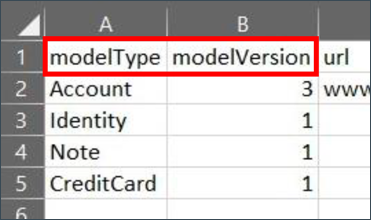
modelType
Esta coluna determina a categoria de credenciais.
Pode conter apenas Conta, Identidade, Nota, ou Cartão de Crédito.
modelVersion
Por favor introduza o número 3 para a categoria Conta e o número 1 para Identidade, Cartão de Crédito e Nota.
Account
As contas armazenam a sua informação de login em sítios web e utilizam os seguintes campos:
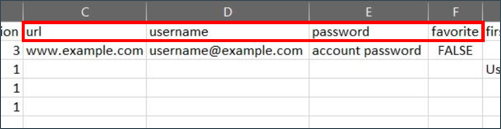
url (obrigatório)
O domínio web ou página de login a que precisa de se ligar.
São permitidos no máximo 5000 caracteres.
username (obrigatório)
Nome de utilizador ou endereço de correio electrónico utilizado para iniciar sessão na conta.
São permitidos no máximo 1024 caracteres.
password
É aqui que a senha da sua conta é guardada.
É permitido um máximo de 1024 caracteres.
favorite
Defina a conta como a favorita do utilizador.
Pode conter ou FALSE ou TRUE.
notes
Quaisquer notas adicionais sobre a conta.
É permitido um máximo de 10000 caracteres.
Identity
Identifica as informações de contacto de preenchimento automático e mantém os seus contactos organizados. Cada linha de identidade utiliza as seguintes colunas - a maioria delas são auto-explicativas:

firstName
Nome próprio do titular da identidade.
É permitido um máximo de 1024 caracteres.
lastName
O apelido do titular da identificação.
É permitido um máximo de 1024 caracteres.
country
Nome do país onde vive o titular da identidade.
É permitido um máximo de 1024 caracteres.
zip
Código postal do local onde vive o titular da identidade.
É permitido um máximo de 1024 caracteres.
city
A cidade onde essa pessoa vive.
É permitido um máximo de 1024 caracteres.
street (obrigatório)
A rua em que eles vivem.
É permitido um máximo de 1024 caracteres.
street 2
Informação adicional de rua.
É permitido um máximo de 1024 caracteres.
company
Nome da empresa onde trabalha o titular da identidade.
É permitido um máximo de 1024 caracteres.
county
Especificar aqui a região onde reside o titular da identidade.
É permitido um máximo de 1024 caracteres.
region
É permitido um máximo de 1024 caracteres.
Endereço de e-mail do titular da identidade.
É permitido um máximo de 1024 caracteres.
phoneNumber
Número de telefone do titular da identidade.
É permitido um máximo de 1024 caracteres.
notes
Quaisquer comentários sobre identidade.
É permitido um máximo de 10000 caracteres.
Note
As Notas Bitdefender podem ser utilizadas para armazenar e organizar dados sensíveis tais como chaves de activação de software, definições Wi-Fi, informações sobre passaportes, etc.
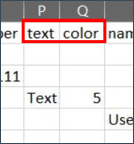
text (obrigatório)
O corpo da Nota.
É permitido um máximo de 10000 caracteres.
colour
Permite-lhe adicionar uma cor à nota para melhor visualização dos dados. Este campo pode ser deixado em branco, mas a coluna é obrigatória.
Contém apenas um número que representa uma determinada cor (0 - 7).
CreditCard
Bitdefender Password Manager pode ser configurado para preencher automaticamente os detalhes do seu cartão de crédito quando faz compras online.

name (obrigatório)
Nome completo do titular do cartão.
É permitido um máximo de 1024 caracteres.
number
Introduza o número do seu cartão de crédito.
É permitido um mínimo de 12 e um máximo de 19 caracteres. Por favor note que este campo deve ser formatado como um número sem decimais.
securityCode
O código de segurança do cartão de crédito - CCV/CVV
É permitido um máximo de 1024 caracteres.
pinCode
Código PIN do cartão de crédito.
É permitido um máximo de 3 dígitos (4 dígitos só são permitidos para cartões American Express).
expirationDateMonth
Este é o mês de expiração do seu cartão de crédito.
É permitido um número de 01 a 12 (formato MM).
expirationDateYear
Ano de expiração do cartão de crédito.
Só é permitido um ano válido - ano actual ou futuro (formato YYYY).
type
Introduza um dos seguintes tipos de cartões neste formato exacto: cartão genérico, visto, master-card, american-express, diners-club, discover, jcb, unionpay, maestro
notes
Quaisquer comentários sobre o cartão.
É permitido um máximo de 10000 caracteres.
Exemplos de dados CSV: Cabeçalho, Conta, Identidade, Cartão de Crédito, Nota
Os caracteres especiais com aspas duplas em valor devem ser evitados. Assim, se os seus dados contiverem vírgulas e outros sinais de pontuação, por favor substitua-os por aspas duplas. Para mais detalhes, procure online "CSV escapando".
Cabeçalho de ficheiro CSV
Deve estar no topo do ficheiro CSV
"modelType","modelVersion","name","cardName","number","securityCode","pinCode","type","expirationDateMonth","expirationDateYear","notes","title","text","color","url","username","password","favorite","firstName","lastName","country","zip","city","street","street2","company","county","region","email","phoneNumber" |
Exemplo CSV para contas
No exemplo abaixo, a primeira linha é o cabeçalho do CSV. A segunda e terceira linhas importarão duas contas.
"modelType","modelVersion","name","cardName","number","securityCode","pinCode","type","expirationDateMonth","expirationDateYear","notes","title","text","color","url","username","password","favorite","firstName","lastName","country","zip","city","street","street2","company","county","region","email","phoneNumber" "Account","3",,,,,,,,,"optional note with a double quote "" inside","1st optional account title",,,"https://requiredaccounturl.com","required user login","optional password","false",,,,,,,,,,,, "Account","3",,,,,,,,,"optional note with a double quote "" inside 2","2nd optional account title",,,"https://requiredaccounturl2.com","required user login 2","optional password 2","false",,,,,,,,,,,, |
Exemplo de CSV para Identidades
Neste exemplo, a primeira linha é o cabeçalho do CSV. A segunda e terceira linhas importarão duas identidades.
"modelType","modelVersion","name","cardName","number","securityCode","pinCode","type","expirationDateMonth","expirationDateYear","notes","title","text","color","url","username","password","favorite","firstName","lastName","country","zip","city","street","street2","company","county","region","email","phoneNumber" "Identity","1",,,,,,,,,"optional note with a double quote "" inside","1st optional identity title",,,,,,,"optional first name","optional last name","optional country","optional zip","optional city","required address line 1","optional address line 2","optional company name","optional county","optional state","optional-email@sommmesupperrandomdomain.com","optional phone number" "Identity","1",,,,,,,,,"optional note with a double quote "" inside 2","2nd optional identity title",,,,,,,"optional first name 2","optional last name 2","optional country 2","optional zip 2","optional city 2","required address line 1 2","optional address line 2 2","optional company name 2","optional county 2","optional state 2","optional-email@sommmesupperrandomdomain2.com","optional phone number 2" |
Exemplo de CSV para Cartões de Crédito
A primeira linha é o cabeçalho do CSV. A segunda e terceira linhas irão importar dois cartões de crédito.
"modelType","modelVersion","name","cardName","number","securityCode","pinCode","type","expirationDateMonth","expirationDateYear","notes","title","text","color","url","username","password","favorite","firstName","lastName","country","zip","city","street","street2","company","county","region","email","phoneNumber" "CreditCard","1","required cardholder name","1st optional card name","4111111111111111","111","1111","visa","01","2021","optional note with a double quote "" inside",,,,,,,,,,,,,,,,,,, "CreditCard","1","required cardholder name 2","2nd optional card name","2222400050000009","111","1111","master-card","01","2021","optional note with a double quote "" inside 2",,,,,,,,,,,,,,,,,,, |
Exemplo de CSV para Notas
A primeira linha é o cabeçalho do CSV. A segunda e terceira linhas importarão duas notas.
"modelType","modelVersion","name","cardName","number","securityCode","pinCode","type","expirationDateMonth","expirationDateYear","notes","title","text","color","url","username","password","favorite","firstName","lastName","country","zip","city","street","street2","company","county","region","email","phoneNumber" "Note","1",,,,,,,,,,"1st optional note title","required text with a double quote "" inside 1","0",,,,,,,,,,,,,,,, "Note","1",,,,,,,,,,"2nd optional note title","required text with a double quote "" inside 2","0",,,,,,,,,,,,,,,, |
Todos os tipos de dados em uma amostra CSV
É este o aspecto que os dados devem ter no final, após adicionar o cabeçalho, duas contas, identidades, cartões, e notas.
"modelType","modelVersion","name","cardName","number","securityCode","pinCode","type","expirationDateMonth","expirationDateYear","notes","title","text","color","url","username","password","favorite","firstName","lastName","country","zip","city","street","street2","company","county","region","email","phoneNumber" "Account","3",,,,,,,,,"optional note with a double quote "" inside","1st optional account title",,,"https://requiredaccounturl.com","required user login","optional password","false",,,,,,,,,,,, "Account","3",,,,,,,,,"optional note with a double quote "" inside 2","2nd optional account title",,,"https://requiredaccounturl2.com","required user login 2","optional password 2","false",,,,,,,,,,,, "Identity","1",,,,,,,,,"optional note with a double quote "" inside","1st optional identity title",,,,,,,"optional first name","optional last name","optional country","optional zip","optional city","required address line 1","optional address line 2","optional company name","optional county","optional state","optional-email@sommmesupperrandomdomain.com","optional phone number" "Identity","1",,,,,,,,,"optional note with a double quote "" inside 2","2nd optional identity title",,,,,,,"optional first name 2","optional last name 2","optional country 2","optional zip 2","optional city 2","required address line 1 2","optional address line 2 2","optional company name 2","optional county 2","optional state 2","optional-email@sommmesupperrandomdomain2.com","optional phone number 2" "CreditCard","1","required cardholder name","1st optional card name","4111111111111111","111","1111","visa","01","2021","optional note with a double quote "" inside",,,,,,,,,,,,,,,,,,, "CreditCard","1","required cardholder name 2","2nd optional card name","2222400050000009","111","1111","master-card","01","2021","optional note with a double quote "" inside 2",,,,,,,,,,,,,,,,,,, "Note","1",,,,,,,,,,"1st optional note title","required text with a double quote "" inside 1","0",,,,,,,,,,,,,,,, "Note","1",,,,,,,,,,"2nd optional note title","required text with a double quote "" inside 2","0",,,,,,,,,,,,,,,, |
Importação do ficheiro CSV depois de terminar a sua edição
Quando acabar de editar o seu ficheiro CSV, guarde as modificações, depois siga as instruções abaixo para o importar para Bitdefender Password Manager.
1. Clique no ícone Password Manager ![]() na barra de ferramentas do seu navegador web, ou inicie a aplicação Password Manager no seu smartphone. Introduza a sua palavra-passe principal, se lhe for pedido.
na barra de ferramentas do seu navegador web, ou inicie a aplicação Password Manager no seu smartphone. Introduza a sua palavra-passe principal, se lhe for pedido.
2. Abra o menu Password Manager ≡ no lado esquerdo e seleccione ⚙︎ Definições.

3. Desça até à secção "Dados" e clique na opção "Importar dados".

4. Neste passo, é essencial seleccionar "Bitdefender Password Manager" no menu pendente. Introduza a sua palavra-passe principal no campo correspondente, depois clique em "Choose file".
ⓘ Nota: Se criou uma estrutura CSV básica com 3 colunas (url, nome de utilizador, palavra-passe) para importar apenas os nomes de utilizador e palavras-passe que utiliza para iniciar sessão em websites, escolha "Chrome" em vez de "Bitdefender Password Manager" como fonte do seu ficheiro no ecrã de importação.
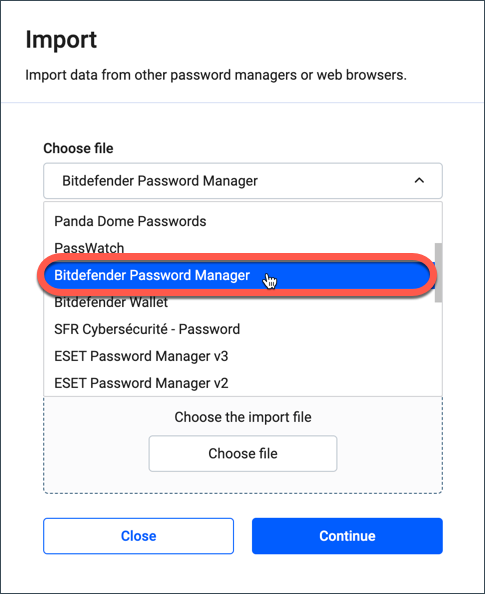
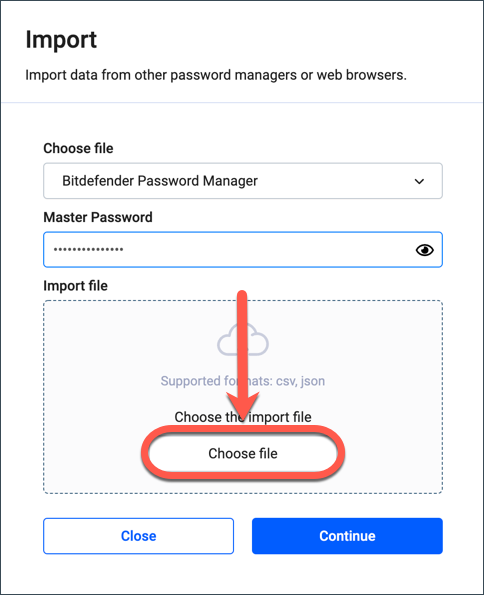
5. Finalmente, seleccione o ficheiro CSV que acabou de preparar, depois prima o botão Continuar.
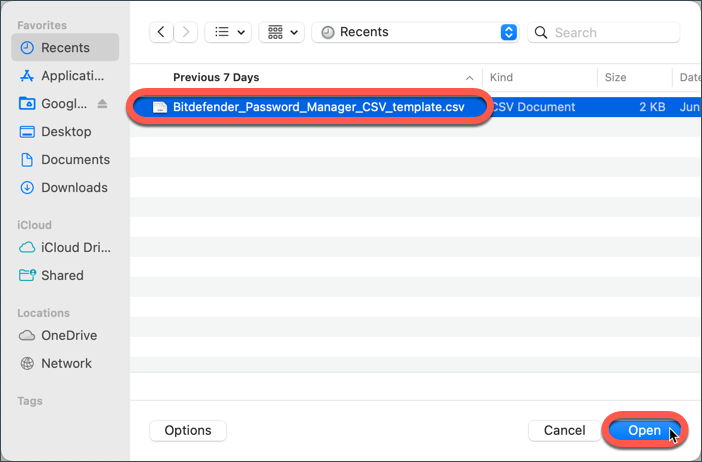
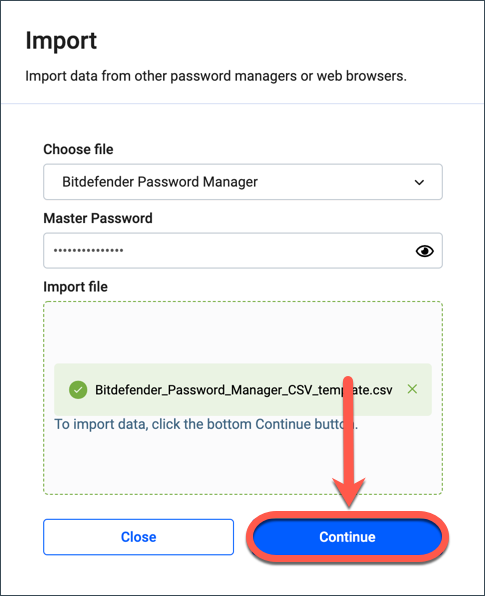
Após uma breve espera, Bitdefender exibirá um resumo dos dados que foram importados com sucesso. Uma vez importados, as suas palavras-passe tornar-se-ão acessíveis em todos os dispositivos onde a aplicação Bitdefender Password Manager ou a extensão do navegador estiver instalada.
Guia de Resolução de Problemas: Porque é que o meu CSV não importa correctamente?
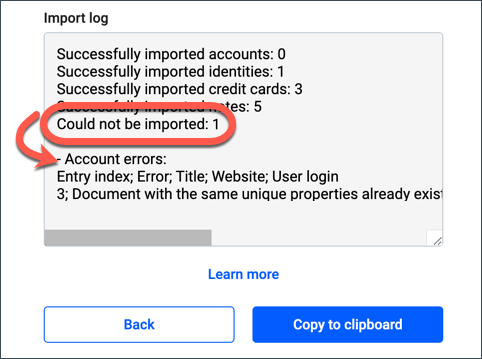
Utilize este guia para resolver vários problemas que possam surgir ao importar dados para o Bitdefender Password Manager, criando ou editando um ficheiro CSV personalizado.
Se ocorrer um erro durante o processo de transferência de dados, o Bitdefender explicará no final a causa da falha e o número de contas que não puderam ser importadas. Basta rolar para baixo ou da esquerda para a direita para ver a mensagem completa. Se quiser guardar esta informação, pode copiar o registo de importação clicando no botão "Copiar para a área de transferência".
Os erros que podem ocorrer consistem principalmente em dados duplicados, duas ou mais credenciais com o mesmo nome de utilizador para o mesmo website, notas que são demasiado longas, e há também a possibilidade de os dados terem sido guardados incorrectamente no ficheiro CSV.
Entradas em duplicado
Em caso de duplicação de dados, o registo de importação mostrará este erro: "Documento com as mesmas propriedades únicas já existe" - seguido do título, endereço do sítio, e nome de utilizador. Isto significa que essas credenciais já estão guardadas com o mesmo nome de utilizador e nome de domínio/URL em Bitdefender Password Manager.
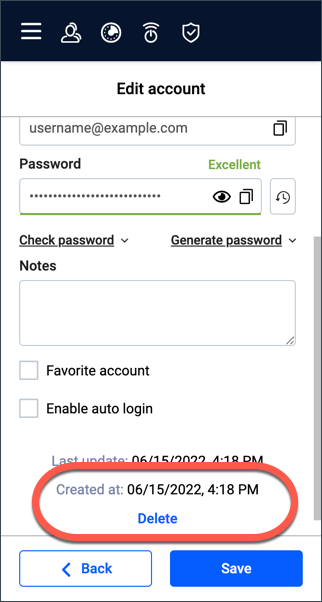 No que diz respeito às entradas duplicadas, apenas as contas duplicadas são rejeitadas pelo processo de importação. Identidades, Notas, e Cartões de Crédito continuarão a ser importados - apesar de serem duplicados - porque há menos indicadores únicos necessários para reconhecer uma tal entrada dupla.
No que diz respeito às entradas duplicadas, apenas as contas duplicadas são rejeitadas pelo processo de importação. Identidades, Notas, e Cartões de Crédito continuarão a ser importados - apesar de serem duplicados - porque há menos indicadores únicos necessários para reconhecer uma tal entrada dupla.
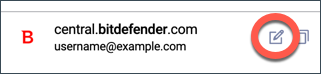 Há uma forma de filtrar e eliminar duas ou mais entradas idênticas no Bitdefender Password Manager. Abrir cada conta duplicada uma a uma, depois determinar qual é duplicada e qual é original, comparando a data em que foram criadas:
Há uma forma de filtrar e eliminar duas ou mais entradas idênticas no Bitdefender Password Manager. Abrir cada conta duplicada uma a uma, depois determinar qual é duplicada e qual é original, comparando a data em que foram criadas:
- Prima
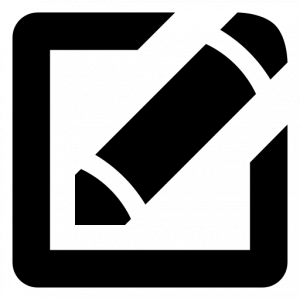 o ícone de edição ao lado de cada duplicado.
o ícone de edição ao lado de cada duplicado. - Desça até ao fundo do separador "Editar conta".
- A data é exibida na parte inferior da conta que está a editar. Encontrará também aí o botão "Eliminar".
É possível ao Bitdefender Password Manager importar duas ou mais credenciais com nomes de utilizador e domínios idênticos, sem as tratar como duplicados. Neste caso, a palavra-passe e o nome da conta são diferentes, pelo que o gestor da palavra-passe trata-os como dados separados e importa todas as credenciais.
Limite máximo de caracteres
Outro erro comum é desencadeado quando os dados importados são demasiado longos e excedem o número máximo de caracteres permitido pelo Bitdefender Password Manager. Neste caso, o registo de importação exibirá uma determinada parte das credenciais juntamente com uma mensagem indicando que o campo em questão só pode ter um determinado número de caracteres. Por conseguinte, o Bitdefender Password Manager não importará dados que excedam o número máximo de caracteres.
Se um determinado problema se repetir, pode ser uma boa prática dar uma vista de olhos ao ficheiro que se está a tentar importar. O ficheiro CSV pode ser aberto em Microsoft Excel, Apple Numbers, ou Google Docs para corrigir ou editar as credenciais antes de as importar para o Bitdefender Password Manager.
Como mencionado acima, os dados no ficheiro CSV devem ter uma estrutura exacta. A estrutura varia e não é a mesma em todas as aplicações de gestão de senhas. Se a estrutura não for suportada, o gestor de senhas não pode ler os dados que está a tentar importar de uma forma correcta. Para saber a forma exacta em que a informação deve ser estruturada, consulte o capítulo anterior neste artigo - "Colunas do ficheiro CSV: Explicação de cada campo da tabela".
Dados parcialmente importados
Outra situação potencial que poderá enfrentar é que apenas parte do ficheiro de importação é importado com sucesso, mas o resto dos dados não é migrado. Como resultado, algumas contas não aparecem no Bitdefender Password Manager.
Quando isto acontece, isso significa que o ficheiro CSV e a sua estrutura estão correctos. Mas embora o Bitdefender suporte múltiplos formatos, nem todos os tipos de dados podem ser importados.
Evidentemente, as credenciais de contas têm a maior prioridade. Contudo, os dados guardados como notas ou identidades, por exemplo, podem ser ignorados no processo de transferência devido a diferenças no formulário utilizado por outro gestor de senhas ou navegador da web. Se experimentar este tipo de problema, recomenda-se que nos comunique o erro que aparece no registo de importação. Agradecemos qualquer feedback que possa ser utilizado para melhorar a funcionalidade e compatibilidade do Bitdefender Password Manager.